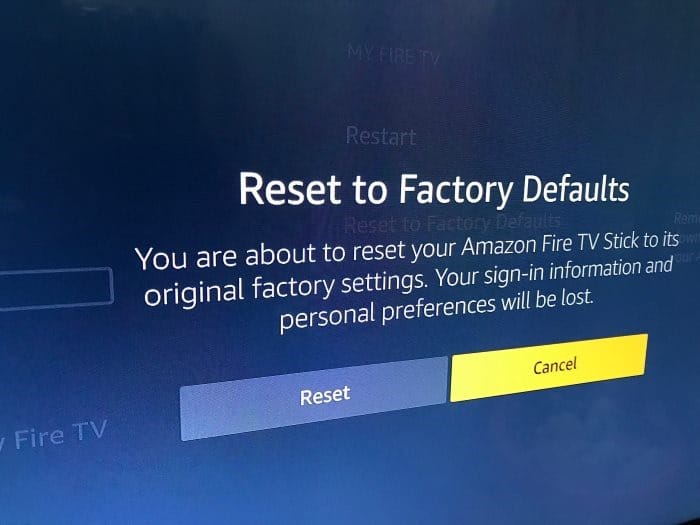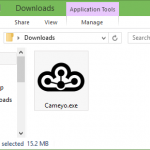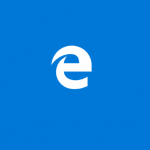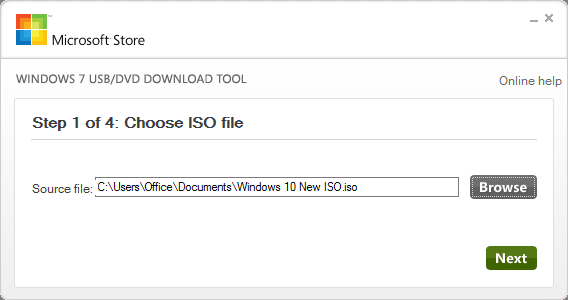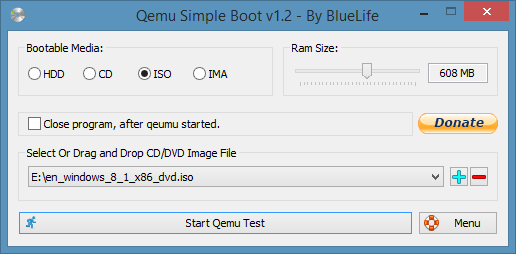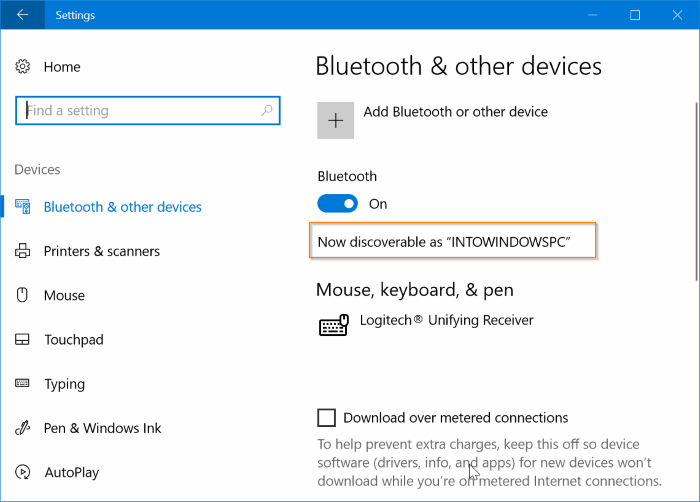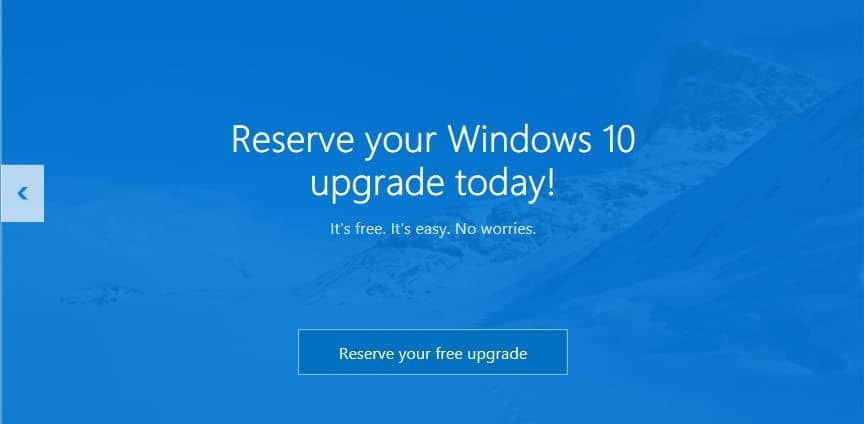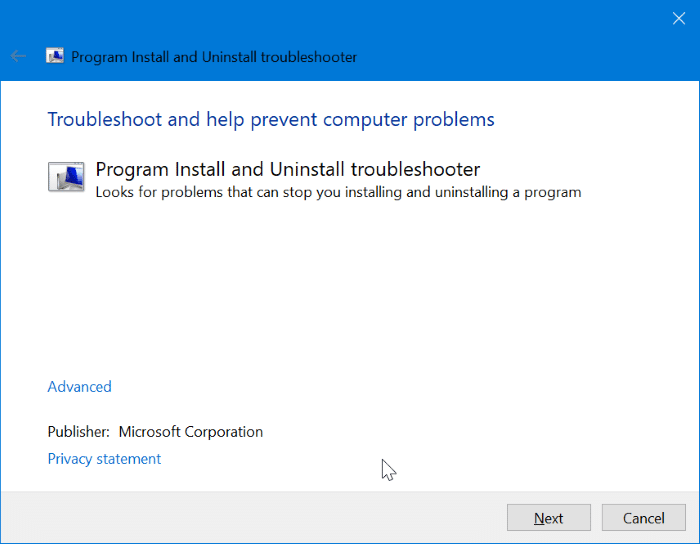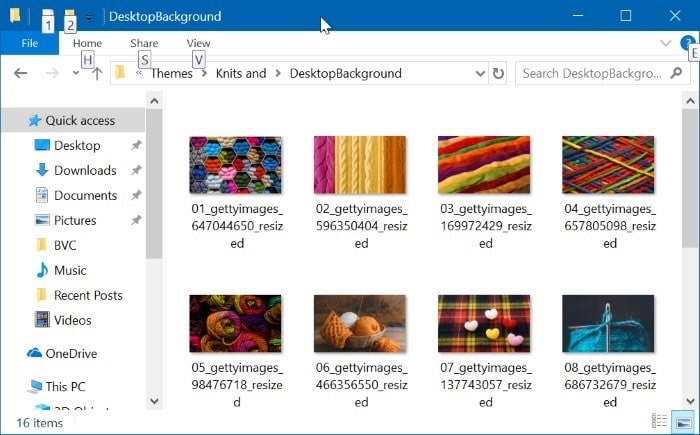Amazon Fire TV Stick est très populaire et fonctionne généralement bien. Il convertit presque un téléviseur non intelligent en un téléviseur intelligent. En utilisant le Fire TV Stick, vous pouvez non seulement accéder au contenu Amazon Prime Video, mais également regarder des vidéos disponibles sur Netflix, Hulu et d’autres services de diffusion de films populaires.
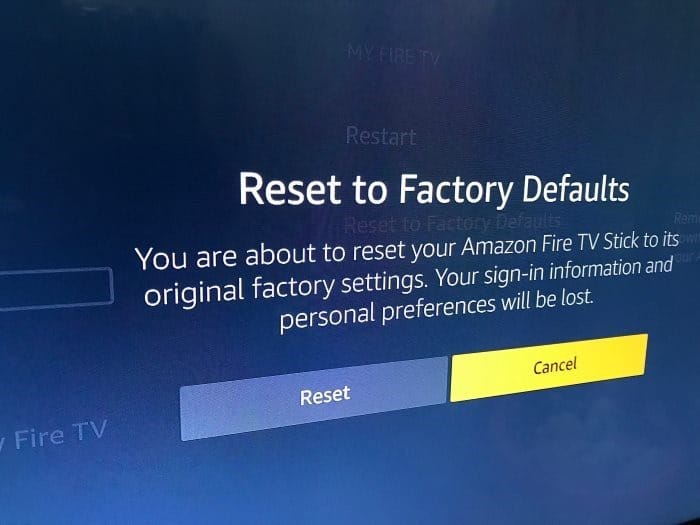
Si vous rencontrez des problèmes avec la clé Fire TV ou si vous souhaitez supprimer toutes les données personnelles de la clé Fire TV avant de la donner à quelqu’un d’autre, vous souhaiterez peut-être réinitialiser la clé Fire TV.
La réinitialisation de votre clé Fire TV supprimera toutes les informations personnelles et le contenu téléchargé, y compris les applications, de votre clé Fire TV. Vous devrez peut-être vous reconnecter en entrant votre compte Amazon pour commencer à utiliser le Fire TV Stick.
Réinitialisez la clé Amazon Fire TV aux paramètres d’usine
Voici comment réinitialiser votre clé Amazon Fire TV aux paramètres d’usine.
Étape 1: Assurez-vous que le Fire TV Stick est connecté à un écran et que l’écran et le Fire TV Stick sont allumés.
Étape 2: Utilisez la télécommande Fire TV Stick pour naviguer réglages > MON Fire TV. Vous pouvez facilement accéder aux paramètres lorsque vous êtes sur l’écran d’accueil.
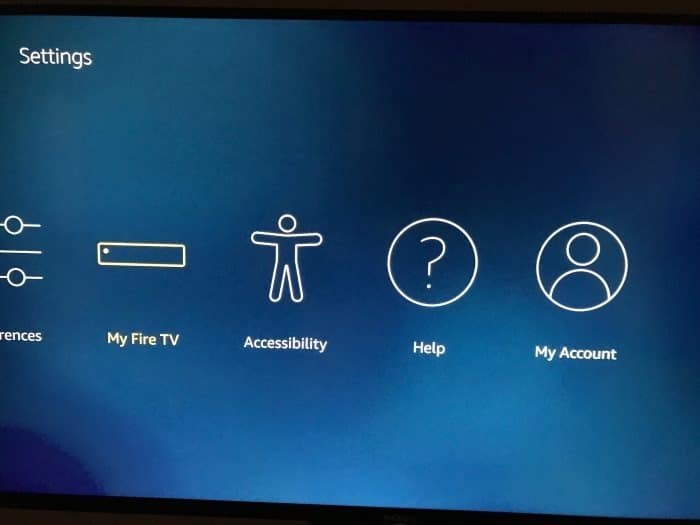
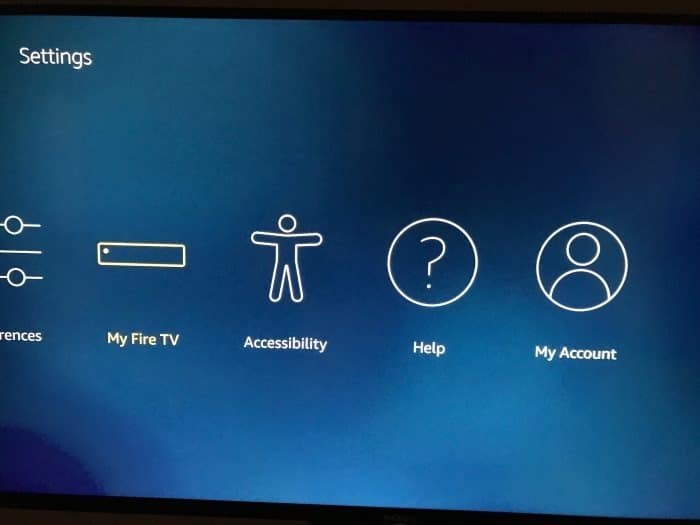
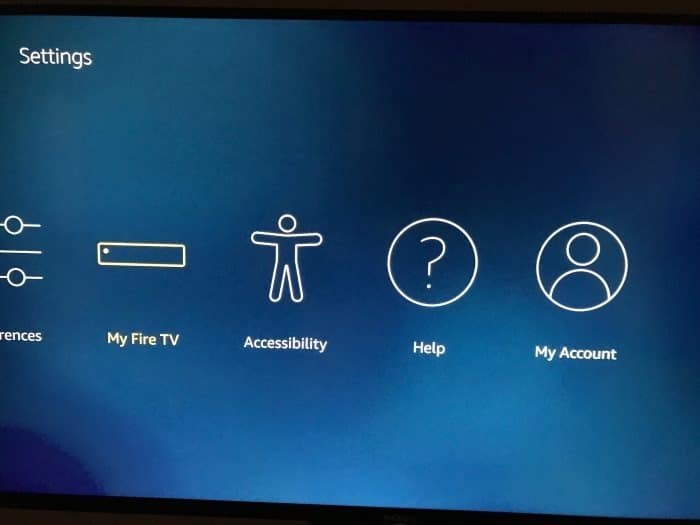
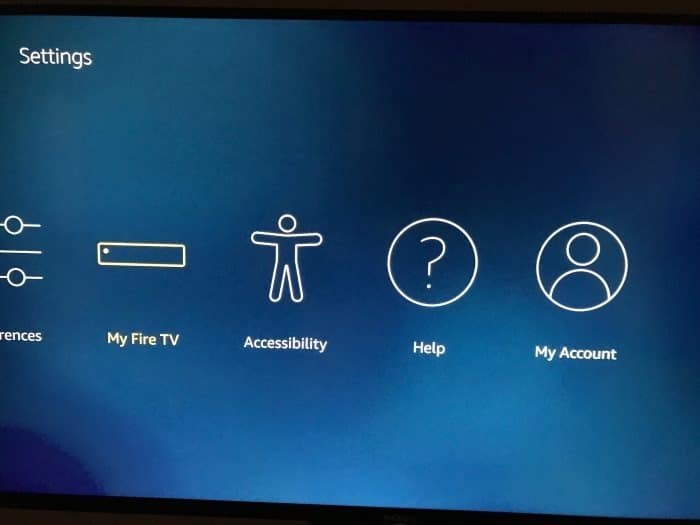
Étape 3: Sélectionnez le Réinitialiser aux paramètres d’usine , puis appuyez sur le bouton de sélection de la télécommande pour réinitialiser la clé Amazon Fire TV.
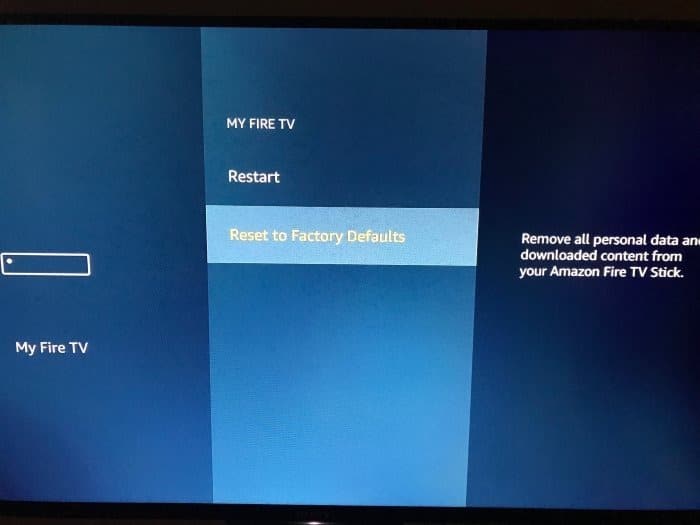
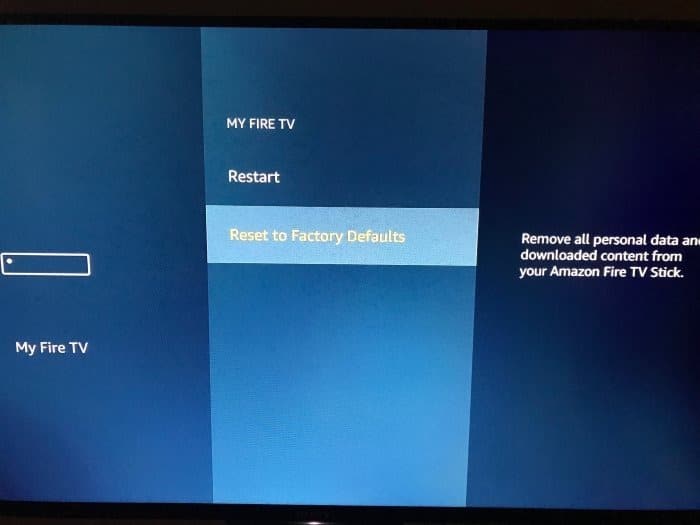
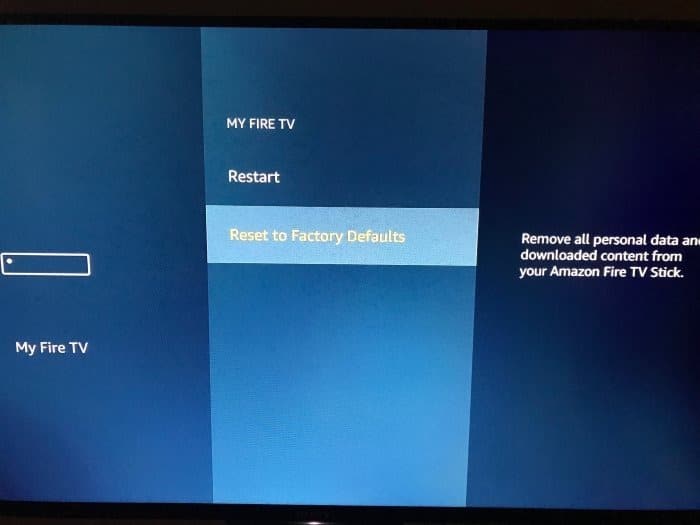
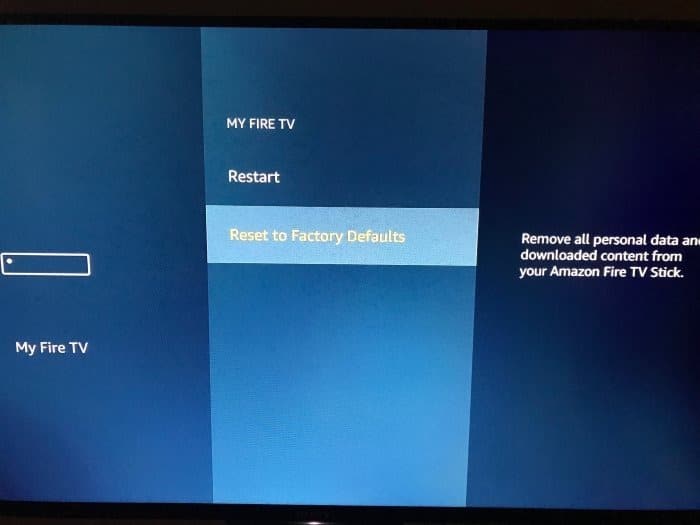
Lorsque vous voyez l’écran de confirmation suivant avec le message “Vous êtes sur le point de restaurer votre clé Amazon Fire TV à ses paramètres d’usine d’origine. Vos informations de connexion et vos préférences personnelles seront perdues”. Sélectionnez le Réinitialiser , puis appuyez sur le bouton de sélection de la télécommande pour continuer et réinitialiser l’Amazon Fire TV Stick.
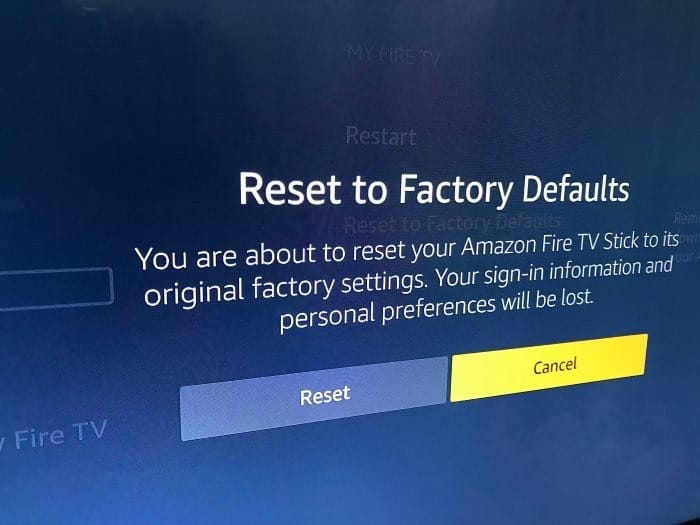
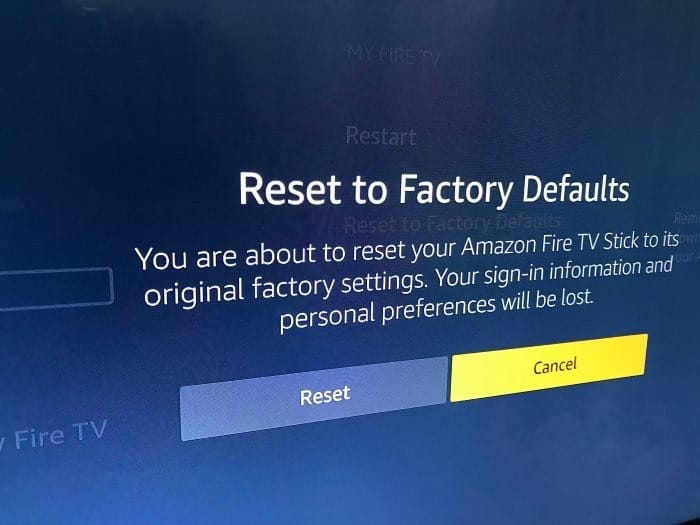
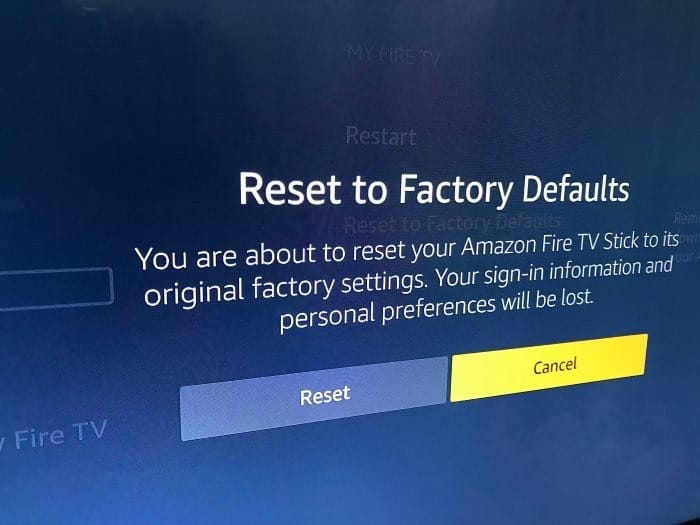
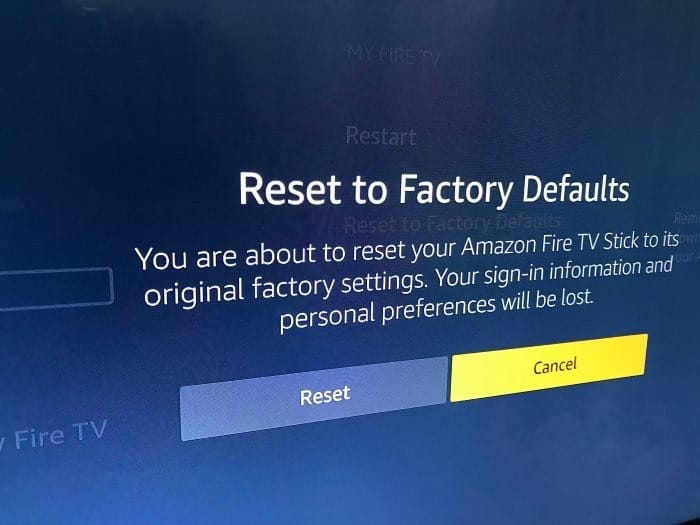
Vous pourriez également être intéressé par notre façon de vous déconnecter du guide Amazon Fire TV Stick.